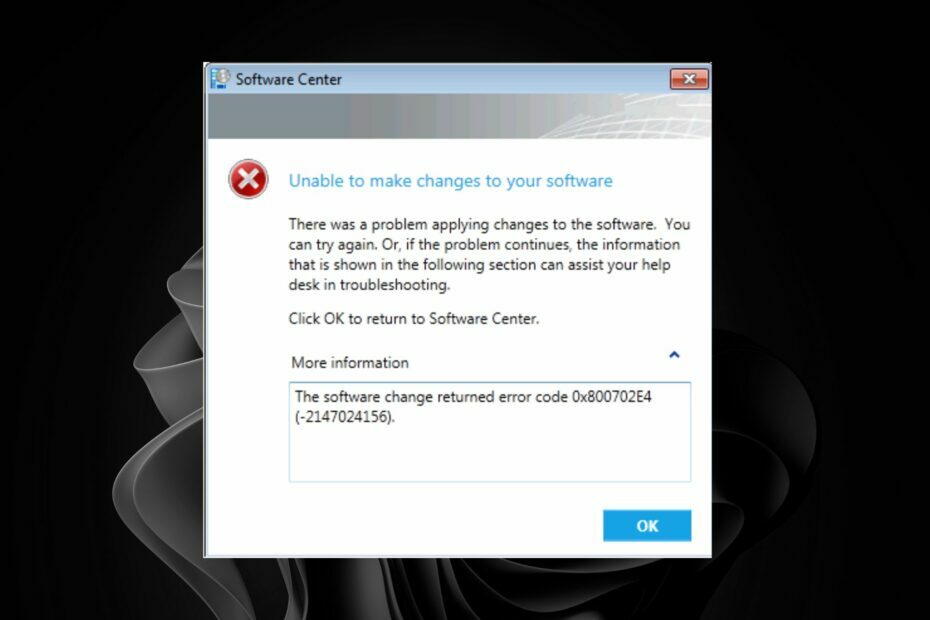Usuń ograniczenia instalacji aplikacji, aby zainstalować inne aplikacje
- Jeśli spróbujesz zainstalować aplikację, która nie została zweryfikowana przez firmę Microsoft, może zostać wyświetlony następujący błąd: Aplikacja, którą próbujesz zainstalować, nie jest aplikacją zweryfikowaną przez firmę Microsoft.
- Weryfikacja aplikacji to sposób na upewnienie się, że aplikacje są bezpieczne dla Twojego urządzenia, dzięki czemu nie zostaniesz zainfekowany wirusami lub złośliwym oprogramowaniem, które mogłyby uniemożliwić działanie komputera.
- Jeśli jednak nadal chcesz instalować aplikacje z różnych źródeł za pomocą odpowiedniego programu antywirusowego, istnieją sposoby na ominięcie tego komunikatu o błędzie, jak pokazano poniżej.

XZAINSTALUJ KLIKAJĄC POBIERZ PLIK
- Pobierz narzędzie do naprawy komputera Restoro który jest dostarczany z opatentowanymi technologiami (dostępny patent Tutaj).
- Kliknij Rozpocznij skanowanie znaleźć problemy z systemem Windows, które mogą powodować problemy z komputerem.
- Kliknij Naprawić wszystko w celu rozwiązania problemów wpływających na bezpieczeństwo i wydajność komputera.
- Restoro zostało pobrane przez 0 czytelników w tym miesiącu.
Jednym z najczęstszych problemów z instalowaniem aplikacji w systemie Windows 11 jest to, że może pojawić się komunikat o błędzie informujący, że aplikacja, którą próbujesz zainstalować, nie jest aplikacją zweryfikowaną przez firmę Microsoft. Może się tak zdarzyć, jeśli aplikacja została pobrana ze źródła, które nie jest zaufane dla Twojego urządzenia.
Pobieranie z innego źródła oznacza, że te aplikacje mogą nie być zgodne z Twoją wersją systemu Windows. Mimo to w Microsoft Store nie ma wszystkich aplikacji, których możesz potrzebować, więc musisz ominąć ten błąd, a my pokażemy Ci, jak to zrobić w tym artykule.
Dlaczego nie mogę instalować aplikacji, które nie zostały zweryfikowane przez firmę Microsoft?
Firma Microsoft ma ścisłe zasady dotyczące tego, jakie aplikacje można instalować na urządzeniu i jak powinny one działać. Ponadto aplikacje zweryfikowane przez firmę Microsoft są regularnie aktualizowane w celu naprawienia znanych błędów i zapewnienia ulepszonych funkcji.
Jednak ograniczenia wykraczają poza aktualizacje i poprawki błędów. Oto niektóre z powodów, dla których firma Microsoft ogranicza aplikacje innych firm:
- Prywatne problemy – Wiele aplikacji nie ma zasad ochrony prywatności, co oznacza, że nie mają one żadnego sposobu ochrony danych przed udostępnieniem lub kradzieżą przez inne osoby.
- Problemy z bezpieczeństwem – Firma Microsoft stosuje rygorystyczny proces zapewniający bezpieczeństwo wszystkich aplikacji. Nie można tego powiedzieć o innych witrynach stron trzecich.
- Wydajność – Wszystkie aplikacje w sklepie Microsoft Store zostały gruntownie przetestowane, aby upewnić się, że działają dobrze na Twoim urządzeniu i spełniają Twoje oczekiwania.
- Niekompatybilne oprogramowanie układowe – Oprogramowanie układowe urządzenia może być niezgodne z najnowszą wersją aplikacji lub może wymagać specjalnej wersji systemu operacyjnego.
- Orzecznictwo – Jeśli masz aplikację, która nie jest certyfikowana przez firmę Microsoft, może ona nie korzystać z najnowszych wersji swojego środowiska lub bibliotek i może zawierać błędy lub luki w zabezpieczeniach.
Co mogę zrobić, jeśli aplikacja, którą próbuję zainstalować, nie jest aplikacją zweryfikowaną przez firmę Microsoft?
Zanim przejdziemy do nieco zaawansowanych rozwiązań, polecamy:
- Upewnij się, że korzystasz z legalnej kopii systemu Windows.
- Upewnij się, że nie korzystasz z próbnej wersji systemu Windows i że Twoja licencja jest aktualna. Niektóre funkcje mogą być wyszarzone w kopiach systemu Windows, które nie zostały jeszcze aktywowane.
- Upewnij się, że Twój firewall nie blokuje programów.
- Oprócz programu Windows Defender upewnij się, że masz plik niezawodny program antywirusowy innej firmy, ponieważ pobieranie aplikacji z innych witryn może zagrozić systemowi.
1. Wyłącz rekomendację aplikacji w Ustawieniach
- Uderz w Okna klucz i kliknij Ustawienia.

- Kliknij Aplikacje w lewym okienku, a następnie wybierz Aplikacje i funkcje na prawym panelu.

- Wybierz menu rozwijane pod Wybierz, skąd pobrać aplikacje, a następnie wybierz Gdziekolwiek.

2. Wyłącz rekomendację aplikacji za pomocą zasad grupy
- Uderz w Okna + R klucze do otwierania Uruchomić Komenda.
- Typ gpedit.msc w oknie dialogowym i naciśnij Wchodzić aby otworzyć Edytor zasad grupy.

- Przejdź do następującej lokalizacji:
Konfiguracja komputera/Szablony administracyjne/Składniki systemu Windows/Windows Defender SmartScreen/Explorer - Kliknij dwukrotnie Skonfiguruj kontrolę instalacji aplikacji.

- Sprawdź Włączony pole wyboru, a następnie w menu rozwijanym wybierz Wyłącz rekomendacje aplikacji.

- Teraz kliknij Stosować I OK aby zapisać zmiany.

- Uruchom ponownie komputer, aby zmiany odniosły skutek.
- Microsoft Mesh dla Teams: co to jest i jak z niego korzystać
- Poprawka: 0x000003eb Błąd sterownika instalacji systemu Windows
- 0x80243FFF Błąd aktualizacji systemu Windows: 5 sposobów, aby to naprawić
- 0x80072f9a Błąd funkcji BitLocker: jak to naprawić w 5 krokach
- 2 szybkie sposoby na usunięcie Microsoft News z paska zadań
3. Wyłącz rekomendację aplikacji za pomocą Edytora rejestru
- Uderz w Okna + R klucze do otwierania Uruchomić Komenda.
- Typ regedit w oknie dialogowym i naciśnij Wchodzić aby otworzyć Edytor rejestru.

- Przejdź do następującej lokalizacji:
HKEY_LOCAL_MACHINE\SOFTWARE\Microsoft\Windows\CurrentVersion\Explorer - Znajdź Aic włączony, kliknij dwukrotnie na nim i pod Dane wartości, zmiana z Sklep tylko Do Gdziekolwiek.

- Przejdź do następującej lokalizacji:
HKEY_LOCAL_MACHINE\SOFTWARE\Policies\Microsoft\Windows Defender\SmartScreen - Znajdź Skonfiguruj kontrolę instalacji aplikacji kliknij go dwukrotnie i pod Dane wartości, zmiana z Sklep tylko Do Gdziekolwiek.
- Zamknij Edytor rejestru i uruchom ponownie komputer.
Edycja rejestru to jedna z tych rzeczy, które mogą spowodować niestabilność systemu, a nawet awarię komputera. Jeśli usuniesz lub zmodyfikujesz pliki, może to stanowić problem, ponieważ będzie musiał je odtworzyć od podstaw, zamiast po prostu zastępować je nowymi.
Porada eksperta:
SPONSOROWANE
Niektóre problemy z komputerem są trudne do rozwiązania, zwłaszcza jeśli chodzi o brakujące lub uszkodzone pliki systemowe i repozytoria systemu Windows.
Pamiętaj, aby użyć dedykowanego narzędzia, takiego jak forteca, który przeskanuje i zastąpi uszkodzone pliki ich świeżymi wersjami z repozytorium.
Jeśli jednak jest to niezwykle ważne i nie ma innej alternatywy, rozważ skorzystanie programy do czyszczenia rejestru Lub utworzenie punktu przywracania Pierwszy. Umożliwi to powrót do poprzedniego stanu, jeśli to konieczne.
Jak uruchomić aplikację, która nie została zweryfikowana przez firmę Microsoft?
Firma Microsoft posiada listę zatwierdzonych partnerów w zakresie oprogramowania i sprzętu, którzy mogą dostarczać swoje oprogramowanie lub sprzęt klientom w ramach programu licencjonowania zbiorowego (ML) firmy Microsoft. Użytkownicy mogą znaleźć zatwierdzone oprogramowanie w Microsoft Store lub na innych platformach Microsoft.
Gdy uruchamiasz aplikację firmy innej niż Microsoft, uruchamiasz instalator. Instalator aplikacji firmy innej niż Microsoft będzie wyglądał nieco inaczej niż instalator aplikacji firmy Microsoft. Będzie miał rozszerzenie pliku apk i może znajdować się w innym folderze na dysku.
Na szczęście możesz uruchom i zainstaluj aplikacje w systemie Windows 11. Możesz również sideload aplikacji na Androida używając Narzędzie WSA, co ułatwia instalowanie aplikacji firm innych niż Microsoft. Podczas uruchamiania tych aplikacji niektóre programy antywirusowe mogą wykryć niektóre z tych aplikacji jako złośliwe oprogramowanie i zablokować ich prawidłowe działanie.
Być może będziesz musiał edytować uprawnienia, aby umożliwić tym aplikacjom przejście przez zaporę, ale bądź ostrożny, ponieważ niektóre zawierają złośliwy kod.
To wszystko, co mieliśmy w tym artykule, ale pamiętaj, aby dać nam znać o wszelkich dodatkowych wskazówkach, które możesz mieć w sekcji komentarzy poniżej.
Nadal występują problemy?
SPONSOROWANE
Jeśli powyższe sugestie nie rozwiązały problemu, na komputerze mogą wystąpić poważniejsze problemy z systemem Windows. Sugerujemy wybór rozwiązania typu „wszystko w jednym”, np forteca aby skutecznie rozwiązywać problemy. Po instalacji wystarczy kliknąć Zobacz i napraw przycisk, a następnie naciśnij Rozpocznij naprawę.

![Poprawka: ustawienia ms: błąd personalizacji w tle [rozwiązany]](/f/7ab58e07fd8158f0719b10ee86abcd27.png?width=300&height=460)